עצור את מה שמסב את מאוורר המעבד שלך ללא הרף במערכת Windows 10
מיקרוסופט Windows 10 / / March 18, 2020
עודכן לאחרונה ב

מאז השדרוג לעדכון יום השנה ל- Windows 10 שמתי לב להתרחשות מוזרה, ומאוורר ה- CPU שלי תמיד הסתובב. להלן טיפים לביטול זה.
מאז שדרוג ל- עדכון יום השנה של Windows 10, הבחנתי בהתרחשות מוזרה, ומאוורר ה- CPU שלי תמיד הסתובב. התעלמתי מזה זמן מה, אבל זה התחיל להיות מעצבן בשבועות האחרונים. זה הפך לדאגה לא מעטה לגבי נזק אפשרי לרכיבים בחימום יתר של המערכת. החשדות שלי התמקדו בתהליך אפשרי הגישה ליותר מחזורי מעבד מהרגיל. הפתרונות המוצגים כאן עשויים להשתנות בהתאם לתצורה שלך, אך הם שווים לנסות אם אתה נתקל בבעיה דומה.
השבת תהליכים הגורמים למאוורר המעבד להישאר קבוע
ראשון, הפעל את מנהל המשימות, ללחוץ מקש Windows + X> מנהל המשימות לחץ על הכרטיסייה תהליכים. לחץ על עמודת ה- CPU כדי למיין יישומים ותהליכים לפי מחזורי CPU. למטה שמתי לב ל תהליך מארח מערכת ניגשה באופן קבוע למחזורי מעבד ב- 30%, ולעיתים הייתה גבוהה ככל 36%. הרחבת ה- תהליך מארח מערכת עץ חושף לא מעט שירותים שרצים ברקע. מבחינתי זה היה ניסוי וטעייה, שמתי לב שירות גיאוגרפי רץ, אז החלטתי להשבית אותו קודם. באופן מפתיע, זה עבד ומאוורר ה- CPU מפסיק להתהפך. לרוע המזל, מיקום גיאוגרפי התחיל שוב. ניסיתי כמה פעמים תוך כדי סיום השירותים הבאים: מנהל התקנת מכשירים, דפדפן מחשבים, Windows Update; אף אחד מזה לא עשה שום הבדל.
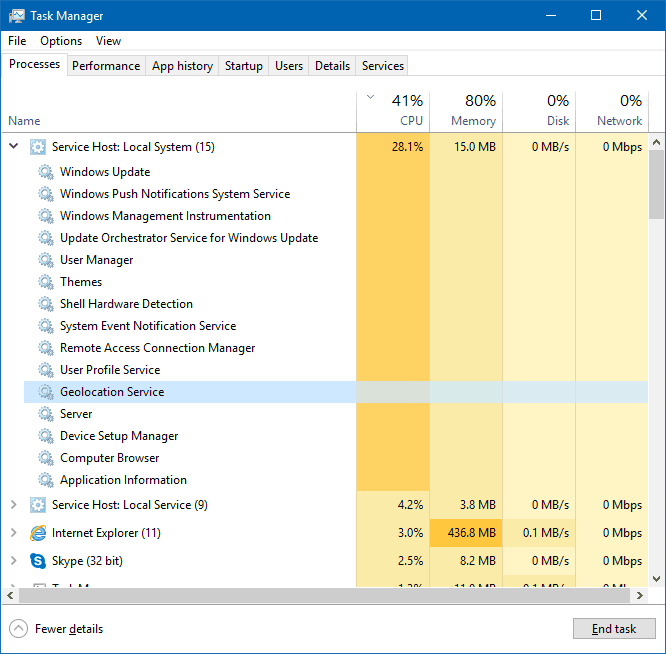
התברר שאף אחד משירותים אלה לא תורם למחזורי המעבד הגבוהים. כי אני על א חיבור אינטרנט ממוקד; אני משבית הרבה יישומים ושירותים ברקע לשמור על הנייד נתונים. חלק מהמשתמשים אשר נתקלו בבעיות עם שימוש רב במעבד ב- Windows 10 ניסו להשבית שירותים מסוימים כגון הגדרות סנכרון ואפליקציות רקע. לחץ על התחל> הגדרות> פרטיות> אפליקציות רקע. אפליקציות רקע מומלצות שתוכלו לכבות כוללות את Weather, OneNote, Facebook ו- Twitter אם מותקנות בהן יישומים; אני חייב להודות, גם אלה לא עשו הרבה הבדל, אבל הם עשויים לעבוד בשבילך.
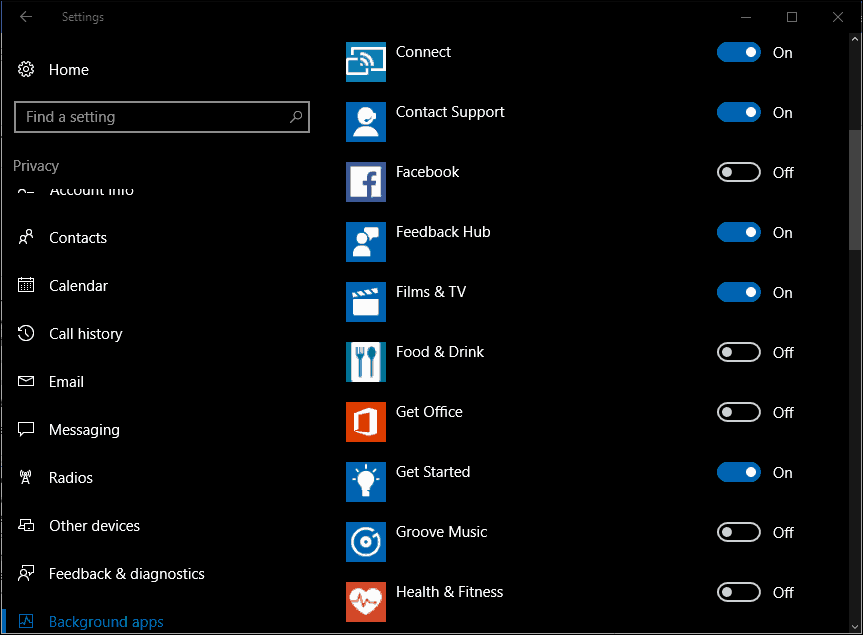
החלטתי לפנות לייעוץ מומחה ונאמר לי להשבית את תהליך מארח להגדרת סנכרון. אתה יכול למצוא אותו בקלות מתחת מנהל המשימות> כרטיסיית משתמשים; הרחב את עץ חשבון המשתמש שלך, בחר בתהליך המארח להגדרת סינכרון ולחץ על השבת. למרבה הצער, גם עצת המומחים הזו לא עבדה, אך מתברר שהיא רזולוציה פופולרית עבור משתמשים רבים הסובלים מבעיה זו במחזורי מעבד גבוהים.
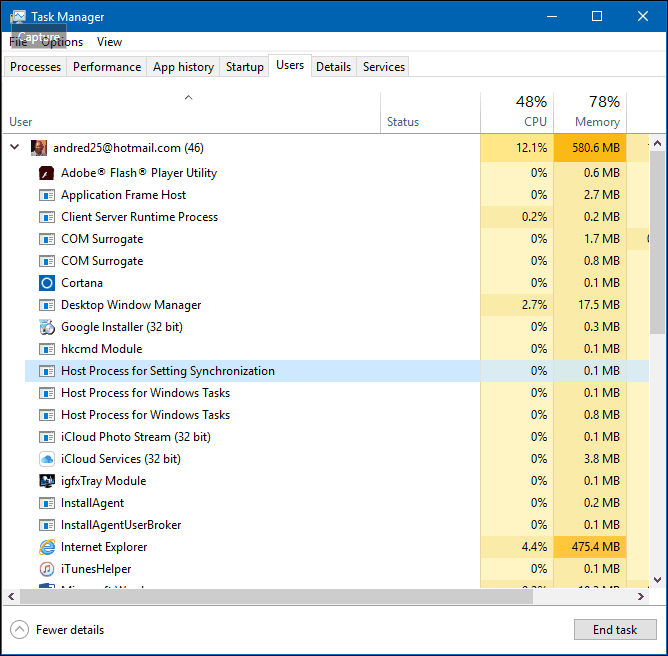
כמפלט אחרון, החלטתי לבדוק את עץ תהליך מארח מערכת שוב, כי הרגשתי שכאן הבעיה קיימת. שמתי לב ל- Windows Update מופיע כשירות פועל. למרות ש- Windows Update מושבת מכיוון שאני נמצא בחיבור מדוד, החלטתי להסתכל שם. שום דבר יוצא דופן; יש לי את זה מוגדר לעדכוני תכונות לדחות. מתוך סקרנות, בדקתי תחת בחר כיצד מועברים עדכונים. הבחנתי שהיתה לי אפשרות לקבל עדכונים ממקום אחד יותר; ניסיתי את מזלי וכיביתי אותו. מה אתה יודע, הבעיה נעלמה סוף סוף? מאז שכתבתי מאמר זה, לא שמעתי את מאוורר ה- CPU שלי מתגבר.
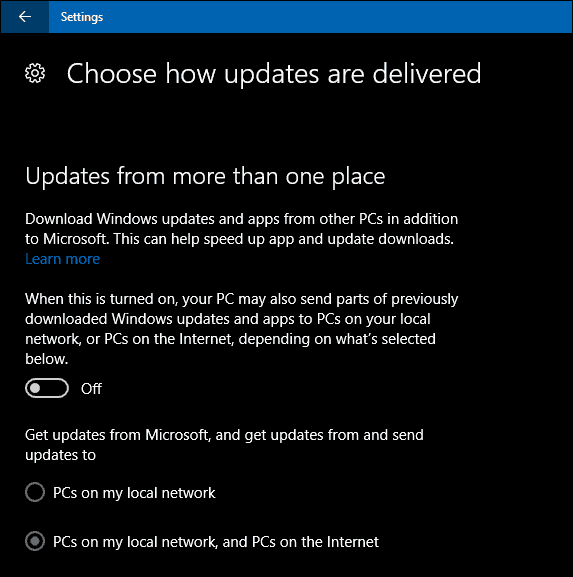
זה לא מבודד גורמים אחרים שעשויים לתרום לשימוש מופרז במעבדים. חלק מהמשתמשים דיווחו על הגדרות סינכרון שנמצאות תחת חשבונות יכולות גם לגרום להתנהגות זו. שינוי מה שמסתנכרן יכול להפחית את ההשפעה של מאוורר ה- CPU שנשאר קבוע. תהליך נוסף שאני מבחין בו מפעיל את מאוורר ה- CPU הוא IAStorDataSvc. IAStorDataSvc משויך ל- מנהל התקן אחסון מהיר של אינטל. כששדרגתי לראשונה ל- Windows 10 בשנת 2015, נאלצתי להשבית אותו בכל פעם שהפעלתי את Windows 10 כדי למנוע את הפעלת מאוורר ה- CPU. ב הודעה אחרונה בפורום, אנו מפרסמים סוגיות משתמשים חוו עם IAStorDataSvc וגורם לבעיות יציבות. כאשר Windows 10 מספק תמיכה מובנית עבור AHCI, אין צורך להתקין או לשמור על IRST. לכן, אם אתה נתקל בהקפאה בעדכון יום השנה ל- Windows 10, 1607, הסרת ההתקנה שלו עשויה לפתור את הבעיה.
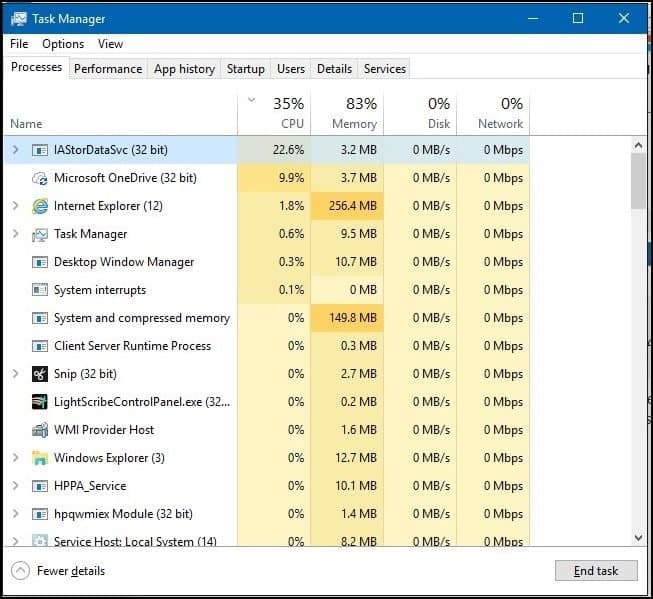
כמו כן, דווח על עדכון מנהלי התקנים של ערכות השבבים כדי לתקן את הבעיה. גם דפדפן האינטרנט שלך יכול להיות גורם; Mozilla Firefox ידוע לשמצה בגלל שגרם למאוורר ה- CPU להסתובב. בדוק את התוספות של דפדפן האינטרנט שלך ואז השבתת אלה שאינך זקוק להם עשויה לעזור. כמו כן, צמצום מספר הכרטיסיות שפתחת, במיוחד אם מדובר באתרים מבוססי מדיה עשוי לעזור. החלפת דפדפני אינטרנט עשויה להיות אפשרות אם אתה חווה זאת ללא הרף עם דפדפן מסוים.
אם יש לך "היי, קורטנה"נדלק, וזה עוד אשם שאתה בטח יכול לכבות. משתנים אחרים יכולים לכלול אפילו תוספות ליישומים. שמתי לב כשהשתמשתי ב- תוסף Microsoft Word, דקדוקי; זה הפעיל את מאוורר ה- CPU שנשאר קבוע גם לאחר היציאה מהיישום. אין לבעיה כדור כסף לבעיה זו; יש לקוות, אם אתה נתקל בבעיה דומה, ניסיון של כמה מההצעות הללו עשוי לעזור להקל על הבעיה.
